当前位置: 首页 > Win11系统怎么换字体 Win11系统换字体教程
很多小伙伴都已经用上了win11系统了,在使用win11系统时不是很熟悉,现在win11系统也是属于预览版,有些小伙伴们不知道win11怎么换字体,下面小编就给大家分享win11怎么换字体教程。
1、点击底部的开始图标,进入设置。如图所示:
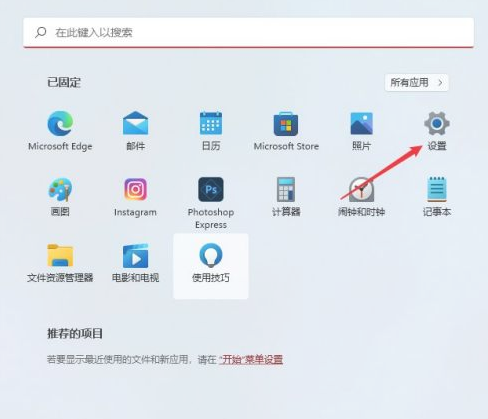
2、进入设置窗口界面后,打开【辅助功能】。如图所示:
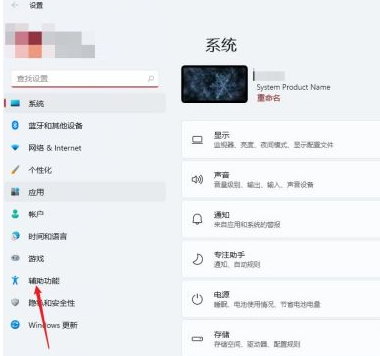
3、然后点击【文本大小】。如图所示:
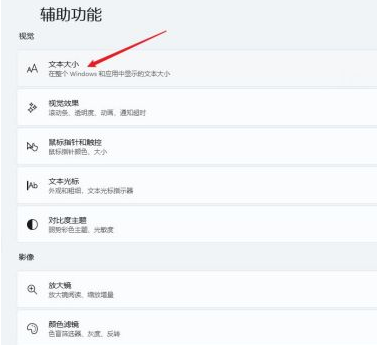
4、然后就可以根据自己的适应程度进行调整,完成后点击【应用】即可。如图所示:
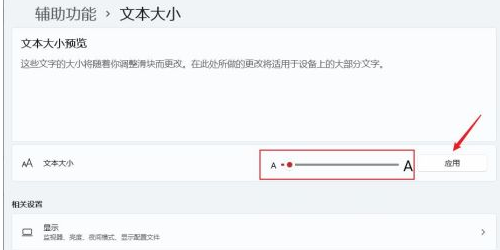
以上就是win11怎么换字体教程,希望能帮助到大家。

2024-02-13

2024-03-07

2024-03-07

2024-03-07

2024-03-06

2024-03-05

2024-03-07